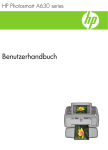Download GoPro HD HERO Naked User's Manual
Transcript
H E R O 1 080 INSTRUCTIONS CHOOSING DEFAULT MODE AT POWER UP You can program your camera to turn on in either Video mode, Photo mode, Triple Shot Sequence mode, or Photo Every “X” Seconds mode: Symbol on LCD Screen Function Video Mode (F means “Filming”) (default setting) Single Shot Photo Mode Triple Shot Photo Mode Photo Every “X” Seconds Mode 1. Press the SHUTTER button to toggle between choices. 2. Press the POWER/MODE button to save whichever setting is showing on the screen and continue to the next feature option. 1 - Status LCD Screen 6 - USB Port 2 - Power/Mode Button 7 - Combo TV/Audio Out 3 - LED Light 8 - Battery Door 4 - HDTV Out Port 9 - Shutter/Select Button 5 - Hero BUS™ Port 10 - SD Card Slot CHOOSING VIDEO RESOLUTION Your HD HERO camera shoots the following video resolutions: Symbol on LCD Screen Description 16:9 Wide Angle Standard DefinitionVideo BASICS OF USING YOUR CAMERA Free downloadable camera updates may be available at gopro.com. Be sure to insert an SD card into the camera or else you won’t be able to record photos or video. POWER/MODE button turns camera on and off and works as a mode switching button once camera is on. 60 NTSC 720p 30 NTSC (1280 x 720) 25 PAL 720p 60 NTSC (1280 x 960) 50 PAL 4:3 Tallest HD Video 960p 30 NTSC Max Overall View (1280 x 960) 25 PAL 16:9 Full HD 1080p 30 NTSC Highest Resolution (1920 x 1080) 25 PAL 16:9 Widest HD Video SHUTTER BUTTON ! Top of Camera Shutter button starts and stops video recording and photo capture. When in the SET menu of options the shutter button acts as a toggle button for changing settings. See the SETTINGS MENU section of these instructions for more information. Turn Camera On Quickly press the POWER/MODE button and camera will turn on. Camera will beep 3 times, indicating the camera is powering on. Turn Camera Off Press and hold the POWER/MODE button for 2 seconds. Camera will beep 7 times, indicating the camera is shutting off. Changing Modes Once camera is on, quickly pressing the POWER/MODE button will change modes from video mode to self-timer, to photo mode, etc. The battery ships partially charged. For best initial performance, charge battery before first use. However, NO damage will occur to battery if used prior to charging. See charging section. Photo Mode Resolution Indicator Triple Shot Photo Mode Delete Last/All Format SD Card Video Mode Battery Meter 10 Second Timer Mode Spot Meter Exposure ON Number of Files on SD Card SD Card Not Inserted (default resolution) TO SHOOT VIDEO The camera will power on in VIDEO mode as the default mode. Default resolution is 960p (1280x960). See Settings Menu section to learn about resolutions. Press shutter button to begin recording video. Camera will beep once. Red LED light on front of the camera will blink while video is recording. Press shutter button to stop recording or camera will automatically stop recording when your SD card is full or your battery dies (approx 2.25 hours of battery life on a full charge). Camera will beep 3 times when recording stops and file is saved. Same as r2 but with ultra slow motion playback. When mounting on body. helmet, surfboard or chest harness, this mode offers the most vertical viewing area of all resolutions. When vehicle or gear mounted, best choice for highest in-car filming. 25% narrower field of view (127º) compared to 170º view of other resolutions. CHOOSING EXPOSURE SETTING Choose between Spot Meter and Center Weighted Average Meter exposure settings depending on the lighting of your environment: Symbol on LCD Screen Function Center weighted average meter is best for normal outdoor and indoor lighting conditions. (default setting) Spot meter is primarily for shooting from inside of a car or other dark space looking out into a brighter outside setting. Spot meter adjusts the exposure for the absolute center of the scene, for example the road ahead instead of the interior of the car. If you are wanting optimum exposure of the inside of the car, filming mainly the driver for example, choose Cnt center weighted average to expose for the inside of the car. UPSIDE DOWN IMAGE CAPTURE If you need to mount your camera upside down to get the perfect photo or video angle, you can program the camera to save the photo or video upside down so that it appears right side up when you review it on your computer or TV. This eliminates the need to “flip” the photo or video later on your computer. Symbol on LCD Screen Function Saves photos and videos in a normal “right side up” orientation. Saves photos and videos upside down so that they appear right side up when you review on your computer or TV. The video camera and photo icons will blink quickly on the LCD screen to reminding you that you are saving photos and videos in upside down mode. Press the POWER/MODE button until you see the 10 SECOND TIMER icon. Press the SHUTTER button and the camera will automatically shoot a photo in 10 seconds. As series of beeps and flashing red LED light will indicate when the photo has been taken. TO SHOOT PHOTOS EVERY “X” SECONDS TIME LAPSE MODE Press POWER/MODE button until you see the blinking camera icon. The default timing is to shoot a PHOTO EVERY “2” SECONDS, automatically. Press the SHUTTER button to start taking photos. Press the SHUTTER button again to stop. To change the timing to shoot a photo every 2, 5, 10, 30, or 60 seconds, see the SETTINGS MENU section of these instruction. TO SHOOT SINGLE SHOT PHOTOS Press the POWER/MODE button repeatedly until you see the solid, non blinking camera icon. Press SHUTTER button to take a photo. A beep will sound and red LED will flash to indicate a photo has been taken. TO SHOOT TRIPLE SHOT SEQUENCE PHOTOS Press POWER/MODE button until you see the triple shot icon on the front LCD status screen. 1. Press the SHUTTER button to toggle between the UP / UPd choices. 2. Press the POWER/MODE button to save whichever setting is showing on the screen and continue to the next feature option. SETTING VIDEO LIVE FEED ON / OFF You can set your camera to send a live video signal out the side TV or HDTV ports by toggling the VIDEO LIVE FEED setting on and off. Video Live Feed via the USB port is not supported. When Video Live Feed is set to OFF (LFF) the camera will switch into video / photo playback mode when one of the included TV cables are plugged into the camera. If Video Live Feed is turned on (LFO), the camera will stay in normal camera mode when plugged into a TV and will send a live video signal to the TV. Plugging in the component cable will send an HD video signal out from the camera, and plugging in the composite cable will send a standard definition signal out from the camera. Video Live Feed On allows for plugging the camera into wireless transmitters and TVs for live viewing from the camera. NOTE: If the component cable is used to send live HD video out from the camera, and you begin simultaneously recording HD video to the SD card, the live video feed will be reduced to standard definition as the camera cannot record and transmit HD video at the same time. If you wish to have an HD live video feed from the camera you cannot begin recording HD video to the SD card. If the composite cable is used to send standard definition video out from the camera, then the camera can simultaneously record HD video to the SD card. Symbol on LCD Screen SETTINGS MENU / ADVANCED FEATURES ENTERING THE SETTINGS MENU icon. Press the SHUTTER button to enter settings menu. Press the POWER/MODE button to cycle through options once in settings menu. CHOOSING ONE BUTTON MODE ON / OFF Function One Button Mode Off. One Button Mode On. To turn “One Button Mode” ‘ON’: 1. Press the SHUTTER button to toggle between SET MENU choices and stop when onO (One Button Mode On) is showing on the screen. 2. Press the POWER/MODE button to save whichever setting is showing on the screen and continue to the next feature option. 3. Turn your camera off and then on again and the camera will begin recording in whatever the default power on setting and resolution is set to. 4. Press and hold the power button for 3 seconds to stop recording and turn the camera off. To turn “One Button Mode” ‘OFF’: 1. Turn the camera on. 2. While the camera is on (and recording), press and hold the shutter button for 3 seconds. Let go. 3. The camera’s SET menu will appear. 4. Press the shutter button to enter the SET menu. 5. When onO (One Button Mode On) appears, press the shutter button to toggle the setting to onF (One Button Mode Off). 6. Turn the camera off. 7. When you turn the camera on again the One Button Mode feature will be turned off. Video Live Feed OFF. Video Live Feed ON. 1. Press the SHUTTER button to toggle between the LFF / LFO choices. 2. Press the POWER/MODE button to save whichever setting is showing on the screen and continue to the next feature option. CHOOSING ON SCREEN DISPLAY ON / OFF When the camera sends a live feed video signal out to a wireless transmitter or TV, it will send a battery meter icon and a recording on/off icon via an “On Screen Display” that will appear in the video feed. If you prefer to turn these status icons off, you can do so by toggling the “On Screen Display” setting off. Symbol on LCD Screen “One Button Mode On” forces the camera to automatically begin recording video or photos once the camera is turned on, depending on which default power up mode the camera is set to (see next instructions). In “One Button Mode On” the camera is either “on and recording”, or powered off. This simplifies camera operation when loaning the camera to friends or when you know you only want to shoot in one mode. The shutter button is disabled in “One Button Mode” and will not start or stop the recording while the camera is on. “One Button Mode” is convenient when you only want to shoot one type of video or photos and prefer to simplify operation of the camera to be either “on and recording” or off with only the power button being used to operate the camera. This is a great “Simple Mode” for loaning the camera to friends. Function (default setting) Press the shutter button to shoot 3x photo-sequence in 2 seconds. (default setting) When mounting on vehicles or gear, when a very wide angle is desired but vertical viewing area is not as important. 1. Press the SHUTTER button to toggle between choices. 2. Press the POWER/MODE button to save whichever setting is showing on the screen and continue to the next feature option. (default setting) USING 10 SECOND TIMER Symbol on LCD Screen When smaller file size and highest frame rate is desired. 1. Press the SHUTTER button to toggle between choices. 2. Press the POWER/MODE button to save whichever setting is showing on the screen and continue to the next feature option. Turn on camera by pressing POWER/MODE button. Press the POWER/MODE button repeatedly until you see the 50 PAL Suggested Use NOTE: Above r1, r2, r3, r4 and r5 settings in the SET menu appear as 1, 2, 3, 4 and 5 (no “r”) on the bottom le" corner of LCD screen when not in the SET menu. See previous “STATUS LCD ICONS” drawing for an example of this. This icon appears on LCD when spot meter is active. STATUS LCD ICONS Frames per Second WVGA (848x480) 16:9 HD Video POWER/MODE BUTTON ! Front of Camera BLINKING Resolution Function On Screen Display ON (default setting) On Screen Display OFF 1. Press the SHUTTER button to toggle between the oSO / oSF choices. 2. Press the POWER/MODE button to save whichever setting is showing on the screen and continue to the next feature option. CHOOSING PHOTO EVERY 2, 5, 10, 30, 60 SECONDS TIMING You can shoot a photo every 2, 5, 10, 30, or 60 seconds, ongoing, with the “Photo every X seconds” mode. When you see P2 (photo every 2 seconds is the default setting), you can press the SHUTTER button to toggle the following options: Symbol on LCD Screen / / / Function / Shoots photos in 2 / 5 / 10 / 30 / or 60 second intervals. 1. Press the SHUTTER button to toggle between choices. 2. Press the POWER/MODE button to save whichever setting is showing on the screen and continue to the next feature option. CHOOSING LED BLINKING ON / OFF You can set the red LED light to blink while filming or to be off at all times, for stealth: Symbol on LCD Screen (default setting) Function LED blinking ON. LED blinking OFF. 1. Press the SHUTTER button to toggle between choices. 2. Press the POWER/MODE button to save whichever setting is showing on the screen and continue to the next feature option. CHOOSING BEEPING SOUND ON / OFF You can set the beeping sound to beep or be silent at all times, for stealth: Symbol on LCD Screen Function Beeping sound ON. (default setting) Beeping sound OFF. 1. Press the SHUTTER button to toggle between choices. 2. Press the POWER/MODE button to save whichever setting is showing on the screen and continue to the next feature option. CHOOSING NTSC / PAL SETTING This controls both the video recording frame rate and playback of video from the camera when viewing on a TV. Select nSC (NTSC) if viewing on a TV in North America. Choose PAL if viewing on a PAL TV (most televisions outside of North America). or if viewing on a PAL TV in any region. Symbol on LCD Screen Function NTSC TV setting for North America. Camera will record in 60 or 30 frames per second depending on which resolution is selected. (default setting) PAL TV setting for most regions outside of North America. Camera will record in 50 or 25 frames per second depending on which resolution is selected. 1. Press the SHUTTER button to toggle between choices. 2. Press the POWER/MODE button to save whichever setting is showing on the screen and continue to the next feature option. DELETE LAST FILE SAVED When “LSt” is on the LCD screen, you can delete the last file saved to the SD card: Symbol on LCD Screen Function To delete last file saved to camera, press SHUTTER button when LSt is on screen. LSt will start blinking as a warning. “LSt” will blink for 5 seconds. If you do nothing...”LSt” will stop blinking and the file will NOT be deleted. You can press the POWER/ MODE button to advance to the next option in the SET menu. (blinking) TO CHOOSE NO DELETE If you press the shutter button while LSt is blinking, you will deleted the last saved file from the SD card. Red LED on front of camera will blink while card is being formatted. (blinking) TO CHOOSE YES DELETE DELETE ALL FILES AND FORMAT SD CARD When “ALL” is on the LCD screen, you can delete all files and format the SD card: Symbol on LCD Screen Function To delete all files and FORMAT SD card, press SHUTTER button when ALL is on screen. ALL will start blinking as a warning. (blinking) TO CHOOSE NO FORMAT (blinking) TO CHOOSE YES FORMAT “ALL” will blink for 5 seconds. If you do nothing...”ALL” will stop blinking and the SD card will NOT be formatted. You can press the POWER/MODE button to advance to the next option in the SET menu. If you press the shutter button while ALL is blinking, you will format the SD card, losing all files and data. Red LED on front of camera will blink while card is being formatted. IMPORTANT: this will format your card and all data on the card will be deleted. AUTO POWER OFF SETTING You can program the camera to automatically turn off at 60, 120, 300 seconds, or you can set the camera to OFF to keep the camera on until you manually turn it off. Symbol on LCD Screen (default setting) Function Camera will only turn off if manually turned off. Camera will turn off 60 seconds a"er last button press (unless recording video or shooting automatic photos). Camera will turn off 120 seconds (2 minutes) a"er last button press (unless recording video or shooting automatic photos). Camera will turn off 300 seconds (5 minutes) a"er last button press (unless recording video or shooting automatic photos). 1. Press the SHUTTER button to toggle between choices. 2. Press the POWER/MODE button to save whichever setting is showing on the screen and continue to the next feature option. SETTING THE TIME AND DATE You can set the time and date on the camera as long as the battery stays in the camera. Once the battery is removed the time and date settings will be lost: Symbol on LCD Screen Function When you see “dAt” on the screen, press SHUTTER button to set the time and date. Press POWER/MODE button to toggle from Y09 (2009) to Y30 (2030). Press SHUTTER to advance to next date setting. Press POWER/MODE button to toggle from 01 (January) to 12 (December). Press SHUTTER to advance to next date setting. Press POWER/MODE button to toggle from d01 (1st day of month) to d31 (31st day of month). Press SHUTTER to advance to next date setting. Press POWER/MODE button to toggle from H00 (12 a.m. military time) to H23 (11 p.m. military time). Press SHUTTER to advance to next date setting. Press POWER/MODE button to toggle from 00 (zero minutes) to 59 (59 minutes). Press SHUTTER to advance to next date setting. 1. Once you select the “minutes” setting and press the SHUTTER button, you will return to the SEt entrance for the settings menu. EXITING THE SETTINGS MENU When you see ESC on the screen, press the SHUTTER button to exit the SETTINGS MENU. CONNECTIVITY / BATTERY CHARGING SYSTEM REQUIREMENTS The HD HERO camera is compatible with Microso"® XP/VISTA or later, or Mac OSX 10.4 or later. The HD HERO camera can also be plugged into any standard definition or HDTV that has RCA or component (RGB) ports, allowing for high quality playback. Windows System Requirements for Full HD 1080p and 720p 60 fps Playback: p+GAPMQM̃ÐÐ5GLBMUQÐ6.Ð1CPTGACÐ.?AIÐÐMPÐJ?RCP Ð4GQR?ÐMPÐ5GLBMUQÐ pÐ%&XÐ.CLRGSKÐÐMPÐD?QRCP p"GPCARÐ6ÐAÐMPÐJ?RCP pRÐJC?QRÐÐ% ÐMDÐQWQRCKÐ0+ p4GBCMÐA?PBÐUGRFÐ?RÐJC?QRÐ+ ÐMDÐ0+ Macintosh System Requirements for Full HD 1080p and 720p 60 fps Playback: p+?AÐ-1Ð6ÐTÐMPÐJ?RCP pÐ%&XÐ'LRCJÐ!MPCÐ"SMÐMPÐD?QRCP pRÐJC?QRÐÐ% ÐMDÐQWQRCKÐ0+ p4GBCMÐA?PBÐUGRFÐ?RÐJC?QRÐ+ ÐMDÐ0+ If you are having problems achieving smooth playback on your computer, the HD HERO camera can also plug directly into any standard definition or HDTV that has RCA or component (RGB) ports. The HD HERO camera itself provides very smooth playback directly on a TV and when using component (RGB) cables for HD playback, the quality matches that of playing back on a computer. USING SD CARDS The HD HERO camera is compatible with 2GB, 4GB, 8GB, 16GB, and 32GB capacity SD and SDHC cards. While all speed cards work in the camera, GoPro recommends minimum Class 4 speed cards for reliability when shooting HD video. GoPro’s own testing has shown improved reliability in high vibration activities with name brand SD and SDHC cards. To insert the SD card, slide the SD card into the SD card slot on the side of the camera with the SD card label facing the front of the camera. The SD card will click into place once it is inserted past flush with the camera. Use your finger nail to do this. To remove the SD card, push it further into the camera and it will spring out from the camera far enough so that you can pull it out. TRANSFERRING VIDEO AND PHOTOS TO COMPUTER On a PC with WINDOWS operating system: 1. Connect the camera to a computer with the included USB cable. 2. Turn on the camera by pressing POWER/MODE button. LCD screen will display “USB”. 3. Double click on MY COMPUTER and you will see a “Removable Disk” icon. If you do not see this, close the MY COMPUTER folder and then reopen it and the “Removable Disk” icon should appear. 4. Double click the “Removable Disk” icon. 5. Then double click the “DCIM” folder icon. 6. Then double click the “ 100GOPRO” icon. 7. The photo and video files will be in the “ 100GOPRO” folder. 8. Drag your photo and video files to your hard drive or double click a file to view it. On a MAC: 1. Simply plug the camera into your MAC with the included USB cable, turn your camera on, and the MAC OS will recognize the camera as an external hard drive. IMPORTANT TIP FOR MAC USERS: When deleting files from your SD card you must empty the trash before removing the SD card or unplugging the camera. If you do not empty your trash the photo and video files will not be completely erased from your SD card. CHARGING BATTERY The LCD will blink a “bAt” message when the battery is low and the camera will save the file, if recording, and turn off. You must now charge your battery. 1. Connect the camera to a computer with the included USB cable. 2. Red LED on front of camera will turn on, indicating the battery is charging. 3. Red LED will turn off once battery is charged. 4. Battery will charge 80% in 2 hours when plugged into computer USB port. 100% charge a"er 4 hours total charging time. 5. Battery will charge 80% in one hour when using a 1000mAh USB compatible wall or car charger. 100% charge a"er 2 hours total charging time. To charge battery and record video / photos simultaneously You can charge the camera’s battery while simultaneously recording video or photos. Simply plug the camera into any 500mAh or 1000mAh USB-based wall, car, or phone charger to charge the HD HERO camera while recording video or photos. It is best to use a 1 amp (1000mAh) charger for maximum charging performance when also recording video or photos with the camera while charging. Spare batteries batteries are available at gopro.com and authorized GoPro resellers. REMOVING BATTERY FROM THE CAMERA The battery is designed to have a very tight fit to maximize reliability in high vibration activities. To remove the battery, squeeze the sides of the battery and pull it out of the camera. It is intentionally not easy to do, but the battery will come out. In most cases it is not necessary to remove the battery. Please note, if you do remove the battery you will lose your time and date settings on the camera. Additional batteries and charging accessories are available at gopro.com. CONNECTING CAMERA TO TV OR HDTV Make sure your camera is set to the correct NTSC or PAL video setting or your camera will not work properly with your TV. This is explained in the SETTINGS MENU section of these instructions. STEPS TO REVIEW PHOTOS AND VIDEO ON A TV OR HDTV 1. Make sure your camera is set to LIVE FEED OFF (LFF) in the SET menu. LIVE FEED OFF will allow your camera to playback saved video and photos files on a TV via TV playback. 2. Plug your camera into the RCA or COMPONENT (RGB) ports on your TV or HDTV with the included cables. Icons on the side of the camera indicate which cables to use in which ports. 3. If plugging into an HDTV, use the RCA cables for sound while the COMPONENT (RGB) cables are for the HD video signal. 4. Once plugged in, turn on your camera. 5. The most recent video saved to the SD card will begin playing on the screen. 6. Press POWER/MODE button to advance to the next video. Press the SHUTTER button to return to the previous video. 7. To view photos, press and hold POWER/MODE button for 2 seconds to switch to photo playback mode. 8. Press POWER/MODE button to advance to the next photo. 9. Press the SHUTTER button to return to the previous photo. 10. Press and hold POWER/MODE button for 2 seconds to return to video playback mode, if desired. 11. Unplug camera from the TV and turn camera off when finished reviewing TROUBLESHOOTING “SoS” MESSAGE ON LCD SCREEN If you see the “SoS” message on your LCD screen, that means your video file was corrupted during recording for some reason. While SoS is showing on the screen, press ANY BUTTON on the camera and the camera will repair the file. “HOt” MESSAGE ON LCD SCREEN If you see the “HOt” message on your LCD screen, that means that your camera has become to hot and it needs to cool down. Don’t worry, no damage has occurred to your camera. Simply let it sit and cool before attempting to use it again. Your camera will not allow itself to overheat, so do not worry as no damage has occurred. FCC STATEMENT Modifications not approved by the party responsible for compliance could void user’s authority to operate the equipment. This equipment has been tested and found to comply with the limits for Class B digital device, pursuant to part 15 of the FCC Rules. These limits are designed to provide reasonable protection against harmful interference in a residential installation. This equipment generates and can radiate radio frequency energy and, if not installed and used in accordance with the instructions, may cause harmful interference to radio or television reception, which can be determined by turning the equipment on and off. The user is encouraged to try to correct the interference by one or more of the following measures: pÐ0CMPGCLRÐMPÐPCJMA?RCÐRFCÐPCACGTGLEÐ?LRCLL? pÐ'LAPC?QCÐRFCÐQCN?P?RGMLÐ@CRUCCLÐRFCÐCOSGNKCLRÐ?LBÐRFCÐPCACGTCP pÐÐ!MLLCARÐRFCÐCOSGNKCLRÐGLRMÐ?LÐMSRJCRÐMLÐ?ÐAGPASGRÐBG˾ÐCPCLRÐDPMKÐRF?RÐRMÐUFGAFÐRFCÐPCACGTCPÐ is connected. pÐ!MLQSJRÐRFCÐBC?JCPÐMPÐ?LÐCVNCPGCLACBÐP?BGM24ÐRCAFLGAG?LÐDMPÐFCJN H ER O 1080 ANWEISUNGENT LCD-Symbolanzeige Funktion (Vorgegebene Einstellung) asten-Modus AUS. Tasten-Modus EIN. EINschalten des „Ein-Tasten-Modus“: 1. Drücken Sie den AUSLÖSER zum Umschalten zwischen SET-MENÜ-Optionen und Stoppen, wenn „onO“ (Ein-Tasten-Modus ein) auf der Anzeige zu sehen ist. 2. Drücken Sie die Taste POWER/MODE, um die auf der Anzeige zu sehende Einstellung zu speichern und mit der nächsten Funktionsoption weiterzumachen. 3. Schalten Sie die Kamera aus und dann wieder ein, und die Kamera beginnt mit dem Aufnehmen in der vorprogrammierten Einstellung und Auflösung. 4. Drücken Sie die Einschalttaste 3 Sekunden lang, um den Aufnahmevorgang zu stoppen und die Kamera auszuschalten. 1 – Status-LCD-Anzeige 6 - USB Port 2 – POWER/MODE-Taste 7 - Combo TV/Audio-Ausgang 3 – LED-Leuchte 8 - Batterieklappe 4 – HDTV-Ausgang 9 - Blende-/Auswahltaste 5 - Hero BUS Port 10 - SD-Kartenschlitz ™ GRUNDLAGEN FÜR DIE KAMERAVERWENDUNG AUSschalten des „Ein-Tasten-Modus“’: 1. Schalten Sie die Kamera ein. 2. Während die Kamera eingeschaltet ist (und aufnimmt), drücken Sie den Auslöser 3 Sekunden lang. Lassen Sie den Auslöser los. 3. Nun erscheint das SET-Menü der Kamera. 4. Drücken Sie den Auslöser, um das SET-Menü abzurufen. 5. Wenn onO (Ein-Tasten-Modus EIN) erscheint, drücken Sie den Auslöser, um auf onF (Ein-Tasten-Modus AUS) umzuschalten. 6. Schalten Sie die Kamera aus. 7. Wenn Sie nun die Kamera wieder einschalten, ist die Ein-Tasten-Modus-Funktion ausgeschaltet. WAHL DES VORGABEMODUS BEIM EINSCHALTEN Sie können die Kamera so programmieren, dass sie im Videomodus, Fotomodus, Dreifach-Fotomodus oder im Modus „Foto alle „X“ Sekunden“ aktiviert wird: Unter Umständen stehen über gopro.com kostenlose Kamera-Updates zum Herunterladen zur Verfügung. Legen Sie eine SD-Karte in die Kamera ein; andernfalls können Sie keine Fotos und Videos aufnehmen. LCD-Symbolanzeige Funktion (vorgegebene Einstellung) TASTE POWER/MODE !EIN/AUS/MODUS" # Kameravorderseite Die POWER/MODE-Taste dient zum Ein- und Ausschalten der Kamera; nach dem Einschalten der Kamera fungiert diese Taste als Modustaste. Videomodus (F steht für „Filmen“) Einzelfotomodus Dreifach-Fotomodus AUSLÖSER # Kameraoberseite Mit dem Auslöser werden Videoaufnahmen gestartet und gestoppt und Fotos aufgenommen. Im EINSTELLUNGSMENÜ fungiert der Auslöser als Schalttaste zum Ändern der Einstellungen. Weitere Informationen sind im Abschnitt „EINSTELLUNGSMENÜ“ dieser Anleitung zu finden. Einschalten der Kamera Zum Einschalten der Kamera drücken Sie die POWER/MODE- Taste einige Sekunden lang. Die Kamera weist durch 3 Pieptöne darauf hin, dass sie aktiviert wird. Ausschalten der Kamera Drücken Sie die POWER/MODE-Taste 2 Sekunden lang. Die Kamera weist durch 7 Pieptöne darauf hin, dass sie deaktiviert wird. Ändern des Modus Wenn nach dem Einschalten der Kamera die POWER/MODE-Taste gedrückt wird, ändert sich der Modus von Videomodus zu Selbstauslöser, Modus „Foto alle „X“ Sekunden“ 1. Drücken Sie auf den AUSLÖSER, um die verschiedenen Optionen durchzugehen 2. Drücken Sie die POWER/MODE-Taste, um die auf der Anzeige dargestellte Einstellung zu speichern und zur nächsten Funktionsoption weiterzugehen. WÄHLEN DER VIDEOAUFLÖSUNG Ihre HD HERO-Kamera arbeitet mit den folgenden Videoauflösungen: LCD-Symbol anzeige Beschreibung Auflösung Breitwinkel Standard-Definition 16:9 Die Batterie ist bei Lieferung teilweise aufgeladen. Die Batterie vor dem ersten Gebrauch zunächst aufladen, um gleich die beste Leistung zu erzielen. Es tritt jedoch KEIN Schaden auf, wenn die Batterie vor dem Aufladen verwendet wird. Siehe Abschnitt „Ladeanweisungen“. STATUS!LCD!SYMBOL E Fotomodus Auflösungsanzeige DreifachFotomodus Letztes/Alle löschen SD-Karte formatieren Videomodus Batterieladeanzeige 720p 16:9 bei 30 fps (1280 x 720) Breitestes HD-Video 720p 16:9 bei 60 fps (1280 x 720) Max. Gesamtansicht 4:3 Volles HD 10-SekundenSelbstauslöser Selektivmessung EIN Anzahl der Dateien auf SD-Karte SD-Karte nicht eingelegt VIDEOAUFNAHMEN Höchste Auflösung 16:9 960p (1280 x 960) 1080p (1920 x 1080) Empfohlene Verwendung 60 Wenn eine kleinere Dateigröße gewünscht wird. 30 Bei Montage auf einem Fahrzeug oder Gestell, wenn ein sehr breiter Winkel gewünscht wird, das vertikale Blickfeld jedoch nicht so wichtig ist. 60 Gleich wie r2, jedoch mit sehr langsamem Zeitlupen-Playback. 30 Bei Montage an Ihrem Körper, Helm, Surfboard oder Brustharnisch; dieser Modus bietet das größte vertikale Blickfeld aller Auflösungen. 30 Bei Fahrzeug- oder Gestellmontage beste Wahl für höchste Aufnahmequalität im Fahrzeuginnern. 25 % engeres Blickfeld (127º) verglichen mit der 170º-Ansicht anderer Auflösungen. HINWEIS: Die obigen Einstellungen r1, r2, r3, r4 und r5 erscheinen im EINSTELLUNGSMENÜ als 1, 2, 3, 4 und 5 (kein „r“) in der linken unteren Ecke des LCD-Bildschirms, wenn man sich nicht im EINSTELLUNGSMENÜ befindet. Ein Beispiel hierfür ist in der vorhergehenden Abbildung „STATUS-LCD-SYMBOLE“ zu sehen. Die Kamera wird vorgabemäßig im VIDEO-Modus aktiviert. 1. Drücken Sie auf den AUSLÖSER, um die verschiedenen Optionen durchzugehen. 2. Drücken Sie die POWER/MODE-Taste, um die auf der Anzeige dargestellte Einstellung zu speichern und zur nächsten Funktionsoption weiterzugehen. Die vorgegebene Auflösung ist 960p (1280 x 960). Weitere Informationen zur Auflösung sind im Abschnitt „Einstellungsmenü“ zu finden. Wählen Sie je nach den Lichtverhältnissen zwischen Spot-Belichtung und Durchschnittlicher Belichtung: Schalten Sie die Kamera ein, indem Sie die POWER/MODE-Taste drücken. Drücken Sie auf den Auslöser, um mit der Videoaufzeichnung zu beginnen. Kamera piept 1 Mal. Die rote LED-Leuchte vorn an der Kamera blinkt während der Videoaufnahme. Zum Stoppen der Aufzeichnung drücken Sie den Auslöser, bzw. die Kamera stoppt die Aufzeichnung automatisch, wenn die SD-Karte voll oder die Batterie leer ist (ca. 2,25 Std. Batterielebensdauer bei voller Ladung). Kamera piept 3 Mal, wenn der Aufnahmevorgang beendet und die Datei gespeichert wird. 10$SEKUNDEN$SELBSTAUSLÖSER Drücken Sie die POWER/MODE-Taste, bis Sie das 10-SEKUNDEN-SELBSTAUSLÖSERSymbol sehen. Mehrere Pieptöne und die blinkende rote LED-Leuchte weisen darauf hin, wenn das Foto aufgenommen wird. Drücken Sie auf den AUSLÖSER, und die Kamera nimmt automatisch in 10 Sekunden ein Foto auf. Mehrere Pieptöne und die blinkende rote LED-Leuchte weisen darauf hin, wenn das Foto aufgenommen wird. AUTOMATISCHE FOTOAUFNAHMEN ALLE „X“ SEKUNDEN Drücken Sie die POWER/MODE-Taste, bis Sie das blinkende Kamerasymbol sehen. Blinkendes Symbol (848x480) Breitestes HD-Video Höchstes HD-Video (vorgegebene Auflösung) WVG Bilder pro Sekunde Das vorgegebene Zeitintervall zum automatischen Aufnehmen ist ein „FOTO ALLE 2 SEKUNDEN“. Drücken Sie auf den Auslöser, um mit der Aufnahme von Fotos zu beginnen. Drücken Sie zum Stoppen erneut auf den Auslöser. Informationen zum Ändern des Zeitintervalls (alle 1, 2, 5, 10, 30 oder 60 Sekunden) sind im Abschnitt EINSTELLUNGSMENÜ dieser Anleitung zu finden. WÄHLEN DER BELICHTUNG LCD-Symbolanzeige (vorgegebene Einstellung) Dieses Symbol erscheint auf der LCD, wenn Spot-Belichtung aktiv ist Es ist ein Piepton zu hören und die rote LED blinkt, um darauf hinzuweisen, dass ein Foto aufgenommen wurde. A beep will sound and red LED will flash to indicate a photo has been taken. DREIFACH$FOTOAUFNAHMEN Drücken Sie die POWER/MODE-Taste, bis Sie das Dreifach-Aufnahmesymbol vorn auf der LCD-Statusanzeige sehen. Drücken Sie auf den Auslöser, um eine Serie von 3 Fotos in 2 Sekunden aufzunehmen. EINSTELLUNGSMENÜ / ERWEITERTE FUNKTIONEN ABRUFEN DES EINSTELLUNGSMENÜS Drücken Sie die POWER/MODE-Taste mehrmals, bis Sie das SEt-Symbol (oben) sehen. Drücken Sie auf den AUSLÖSER, um das Einstellungsmenü abzurufen. Sobald Sie sich im Einstellungsmenü befinden, drücken Sie die POWER/MODE-Taste, um die verschiedenen Optionen durchzugehen. WAHL DES EIN$TASTEN$MODUS EIN / AUS Die Durchschnittliche Belichtung ist für normale Lichtverhältnisse drinnen und draußen geeignet. Die Spot-Belichtung dient in erster Linie für Aufnahmen vom Innern eines Fahrzeugs oder sonstigen dunklen Raums nach draußen in eine hellere Umgebung. Bei Spot-Belichtung wird die Belichtung an den absoluten Mittelpunkt der Szene angepasst, z.B. an die Straße anstatt an das Wageninnere. Wenn Sie eine optimale Belichtung des Wageninnerns wünschen, beispielsweise beim Filmen des Fahrers, wählen Sie die Durchschnittliche Belichtung. 1. Drücken Sie auf den AUSLÖSER, um die verschiedenen Optionen durchzugehen. 2. Drücken Sie die POWER/MODE-Taste, um die auf der Anzeige dargestellte Einstellung zu speichern und zur nächsten Funktionsoption weiterzugehen. UMGEKEHRTE BILDAUFNAHME Wenn Sie Ihre Kamera verkehrt herum montieren müssen, um das perfekte Foto oder den perfekten Videowinkel zu erzielen, können Sie die Kamera so programmieren, dass das Foto bzw. Video verkehrt herum aufgenommen wird, wodurch es beim Betrachten auf dem Computer oder Fernseher richtig herum zu sehen ist. Hierdurch lässt sich vermeiden, dass das Foto bzw. Video später auf dem Computer „umgedreht“ werden muss. LCD-Symbolanzeige Funktion (vorgegebene Einstellung) Speichert Fotos und Videos in normaler Ausrichtung, mit der „richtigen Seite nach oben“. Speichert Fotos und Videos verkehrt herum, so dass sie beim Betrachten auf dem Computer oder Fernseher richtig herum erscheinen. Die Videokameraund Fotosymbole blinken rasch auf der LCD-Anzeige, um Sie daran zu erinnern, dass Sie Fotos und Videos verkehrt herum aufnehmen. EINZELAUFNAHMEN Drücken Sie die POWER/MODE-Taste mehrmals, bis Sie ein konstant leuchtendes, nicht blinkendes Kamerasymbol sehen. Drücken Sie auf den Auslöser, um ein Foto aufzunehmen. Funktion 1. Drücken Sie auf den AUSLÖSER, um zwischen den Optionen UP / UPd hin und her zu schalten. 2. Drücken Sie die POWER/MODE-Taste, um die auf der Anzeige dargestellte Einstellung zu speichern und zur nächsten Funktionsoption weiterzugehen. EINSTELLEN VON VIDEO$LIVE$FEED EIN / AUS Sie können Ihre Kamera so einstellen, dass ein Live-Videosignal aus den seitlichen TV- oder HDTVAnschlüssen gesendet wird, indem Sie die Einstellung VIDEO-LIVE-FEED ein- oder ausschalten. Video-Live-Feed ‚EIN‘ (LFO) ermöglicht den Anschluss an drahtlose Transmitter und Fernseher für LiveBetrachtung der Kameraaufnahmen. Video-Live-Feed ‚AUS‘ (LFF) ermöglicht das Abspielen der Foto- und Video-Dateien der Kamera auf einem Fernseher. Video-Live-Feed per USB-Anschluss ist nicht unterstützt. Wenn Video-Live-Feed eingeschaltet ist(LFO), bleibt die Kamera im normalen Kameramodus, wenn sie an einen Fernseher angeschlossen wird, und sendet ein Live-Videosignal zum Fernseher. Durch Anschließen des Komponentenkabels wird ein HD-Videosignal aus der Kamera geschickt, und durch Anschließen des Composite-Kabels gibt die Kamera ein Signal mit Standarddefinition ab. HINWEIS: Wenn das Komponentenkabel zum Senden von Live-HD-Video aus der Kamera verwendet wird und Sie beginnen gleichzeitig, HD-Video auf die SD-Karte aufzunehmen, wird der Live-Video-Feed auf Standarddefinition reduziert, da die Kamera HD-Video nicht gleichzeitig aufnehmen und senden kann. Wenn Sie einen HDLive-Video-Feed von der Kamera wünschen, können Sie nicht gleichzeitig mit dem Aufnehmen von HDVideo auf die SD-Karte beginnen. Wenn das Composite-Kabel zum Senden von Video in Standarddefinition aus der Kamera verwendet wird, dann kann die Kamera gleichzeitig HD-Video auf die SD-Karte aufnehmen. LCD-Symbolanzeige (vorgegebene Einstellung) Funktion Video-Live-Feed AUS. Falls „Ein-Tasten-Modus ein“ eingestellt ist, beginnt die Kamera automatisch mit dem Aufzeichnen von Videos und Fotos, sobald die Kamera eingeschaltet wird, je nachdem, auf welchen VorgabeEinschaltmodus die Kamera eingestellt ist (siehe nächste Anweisungen). Bei „Ein-Tasten-Modus ein“ ist die Kamera entweder „eingeschaltet und nimmt auf“ oder ausgeschaltet. Dies erleichtert die Kamerabedienung, wenn Sie die Kamera an Freunde ausleihen oder wenn Sie wissen, dass Sie nur in einem Modus aufnehmen möchten. 1. Drücken Sie zum Umschalten zwischen den Optionen LFF / LFO den AUSLÖSER. 2. Drücken Sie die Taste POWER/MODE, um die jeweils auf der Anzeige zu sehende Einstellung zu speichern und mit der nächsten Funktionsoption fortzufahren. Der Auslöser ist im „Ein-Tasten-Modus“ deaktiviert; Videoaufnahmen können hiermit nicht gestartet oder gestoppt werden, während die Kamera eingeschaltet ist. Der „Ein-Tasten-Modus“ ist praktisch, wenn Sie nur eine Art von Videos oder Fotos aufnehmen möchten und der Kamerabetrieb so vereinfacht werden soll, dass die Kamera lediglich durch Bedienung der Einschalttaste „eingeschaltet wird und aufnimmt“ oder ausgeschaltet wird. Dieser „vereinfachte Modus“ eignet sich gut, wenn die Kamera an Freunde ausgeliehen wird. Wenn die Kamera ein Live-Feed-Videosignal an einen drahtlosen Transmitter oder Fernseher überträgt, sendet sie ein Batteriestatussymbol und ein Symbol zum Ein- und Ausschalten des Aufnahmevorgangs in einer Bildschirmanzeige, die im Video-Feed zu sehen ist. Wenn Sie diese Statussymbole ausschalten möchten, können Sie dies, indem Sie die Einstellung „Bildschirmanzeige“ auf AUS stellen. Video-Live-Feed EIN. WÄHLEN DER BILDSCHIRMANZEIGE EIN / AUS LCD-Symbolanzeige Funktion (vorgegebene Einstellung) Bildschirmanzeige EIN. Bildschirmanzeige AUS. 1. Den AUSLÖSER drücken, um zwischen den Optionen oSO / oSF hin und her zu schalten. 2. Drücken Sie die Taste POWER/MODE, um die auf der Anzeige zu sehende Einstellung zu speichern und mit der nächsten Funktionsoption fortzufahren. WÄHLEN EINES ZEITINTERVALLS FÜR „FOTO ALLE 1, 2, 5, 10, 30, 60 SEKUNDEN“ Mit dem Modus “Foto alle „X“ Sekunden” können Sie fortlaufend alle 1, 2, 5, 10, 30 oder 60 Sekunden ein Foto aufnehmen. Wenn Sie P2 sehen (Foto alle 2 Sekunden ist die vorgegebene Einstellung), können Sie auf den AUSLÖSER drücken, um zwischen den folgenden Optionen hin und her zu schalten: LCD-Symbolanzeige / / / / Funktion Fotoaufnahmen in Intervallen von 1 / 2 / 5 / 10 / 30 / oder 60 Sekunden. / 1. Drücken Sie auf den AUSLÖSER, um die verschiedenen Optionen durchzugehen. 2. Drücken Sie die POWER/MODE-Taste, um die auf der Anzeige dargestellte Einstellung zu speichern und zur nächsten Funktionsoption weiterzugehen. WÄHLEN / ABWÄHLEN VON LED!BLINKEN Sie können den Piepton so einstellen, dass er zu hören ist oder aber stets diskret abgeschaltet ist: LCD-Symbolanzeige Funktion (vorgegebene Einstellung) LED-Blinken EIN. LED-Blinken AUS. 1. Drücken Sie auf den AUSLÖSER, um die verschiedenen Optionen durchzugehen. 2. Drücken Sie die POWER/MODE-Taste, um die auf der Anzeige dargestellte Einstellung zu speichern und zur nächsten Funktionsoption weiterzugehen. WÄHLEN / ABWÄHLEN DES PIEPTONS ANSCHLUSS / LADEN DER BATTERIE SYSTEMVORAUSSETZUNGEN Die HD HERO Kamera ist mit Microso!® XP/VISTA oder später und Mac OS X 10.4 oder später kompatibel. Die HD HERO Kamera kann sowohl an TV-Geräte mit Standarddefinition als auch HDTVs angeschlossen werden, die mit RCA- oder Component(RGB)-Ports ausgestattet sind, um Playback mit hoher Qualität zu erzielen. Windows Systemvoraussetzungen für Full HD 1080p und 720p 60 fps Playback: pÐ+GAPMQM̃Ð5GLBMUQÐ6.Ð1CPTGACÐ.?AIÐÐMBCPÐQNdRCPÐMBCPÐ4GQR? pÐÐ%&XÐ.CLRGSKÐÐMBCPÐQAFLCJJCP pÐ"GPCARÐ6ÐAÐMBCPÐQNdRCP pÐ+GLBCQRCLQÐÐ% Ð1WQRCK0+ pÐ4GBCMI?PRCÐKGRÐKGLBCQRCLQÐÐ+ Ð0+ Macintosh Systemvoraussetzungen für Full HD 1080p und 720p 60 fps Playback: pÐ+?AÐ-1Ð6ÐTÐMBCPÐQNdRCP pÐÐ%&XÐ'LRCJÐ!MPCÐ"SMÐMBCPÐQAFLCJJCP pÐ+GLBCQRCLQÐÐ% Ð1WQRCK0+ pÐ4GBCMI?PRCÐKGRÐKGLBCQRCLQÐÐ+ Ð0+ Falls Sie beim Abspielen auf Ihrem Computer auf Probleme stoßen, kann die HD HERO Kamera auch direkt sowohl an TV-Geräte mit Standarddefinition als auch an HDTVs angeschlossen werden, die mit RCA- oder Component(RGB)-Ports ausgestattet sind. Die HD HERO Kamera selbst ermöglicht reibungsloses Abspielen direkt über ein TV-Gerät, und bei Verwendung von Component(RGB)-Kabeln für HD-Playback entspricht die Qualität dem Playback auf einem Computer. VERWENDUNG VON SD!KARTEN Die HD HERO Kamera ist mit SD-und HCSD-Karten (2 GB, 4 GB, 8 GB, 16 GB und 32 GB) kompatibel. Obgleich alle Speed-Karten in der Kamera funktionieren, wird von GoPro empfohlen, zum zuverlässigen Aufnehmen von HD-Video Speed-Karten von mindestens Klasse 4 zu verwenden. Von GoPro durchgeführte Tests zeigten zuverlässigere Ergebnisse bei Aktivitäten mit hohen Vibrationen, wenn Marken-SD- und HCSD-Karten verwendet wurden. Einlegen der Karte: Schieben Sie die SD-Karte so in den seitlich an der Kamera angebrachten SDKartenschlitz, dass das SD-Kartenetikett zur Vorderseite der Kamera zeigt. Die SD-Karte rastet mit einem Klicken ein. Herausnehmen der SD-Karte: Drücken Sie die Karte ein wenig weiter in die Kamera; nun springt die Karte weit genug heraus, so dass sie herausgezogen werden kann. Sie können den Piepton so einstellen, dass er zu hören ist oder aber stets diskret abgeschaltet ist: LCD-Symbolanzeige Funktion (vorgegebene Einstellung) Piepton EIN. Piepton AUS. 1. Drücken Sie auf den AUSLÖSER, um die verschiedenen Optionen durchzugehen. 2. Drücken Sie die POWER/MODE-Taste, um die auf der Anzeige dargestellte Einstellung zu speichern und zur nächsten Funktionsoption weiterzugehen. WÄHLEN DER EINSTELLUNG NTSC / PAL Hiermit werden die Rahmenfrequenzen der Videoaufnahmen und das Video-Playback aus der Kamera beim Ansehen auf einem Fernseher gesteuert. Wählen Sie nSC (NTSC) wenn Sie die Aufnahmen auf einem Fernseher in Nordamerika ansehen möchten. Wählen Sie PAL, wenn Sie die Aufnahmen auf einem PAL-Fernseher (die meisten Fernseher außerhalb Nordamerikas oder auf einem PAL-Fernseher in einer beliebigen Region) ansehen möchten. LCD-Symbolanzeige Funktion (vorgegebene Einstellung) WICHTIGER TIPP FÜR MAC-BENUTZER: Wenn Sie Dateien von Ihrer SD-Karte löschen, müssen Sie den „Papierkorb“ leeren, ehe Sie die SD-Karte herausnehmen oder die Kamera abtrennen. Wenn Sie den Papierkorb nicht leeren, sind die Foto- und Videodateien nicht vollständig von Ihrer SD-Karte gelöscht. PAL-TV-Einstellung für die meisten Regionen außerhalb Nordamerikas. Die Kamera nimmt je nachdem, welche Auflösung gewählt wurde, 50 oder 25 Rahmen pro Sekunde auf. Bei zu niedriger Batterieladung blinkt auf der LCD die Meldung „bAt“. Falls gerade eine Aufnahme gemacht wird, speichert die Kamera die Datei und schaltet sich dann ab. Nun muss die Batterie aufgeladen werden. ZULETZT GESPEICHERTE DATEI LÖSCHEN Wenn „LSt“ auf der LCD-Anzeige zu sehen ist, können Sie die zuletzt auf der SD-Karte gespeicherte Datei löschen: Funktion Zum Löschen der zuletzt auf der Kamera gespeicherten Datei drücken Sie den AUSLÖSER, wenn LSt auf der Anzeige zu sehen ist. LSt beginnt nun zur Warnung zu blinken. „LSt“ blinkt 5 Sekunden lang. Wenn Sie nichts tun… hört „LSt“ zu blinken auf, und die Datei wird NICHT gelöscht. Sie können die POWER/MODE-Taste drücken, um zur nächsten Option im EINSTELLUNGSMENÜ zu gelangen. (blinking) LÖSCHEN NEIN Wenn Sie den Auslöser drücken, während LSt blinkt, löschen Sie die zuletzt auf der SD-Karte gespeicherte Datei. Die rote LED vorn an der Kamera blinkt, während die Datei gelöscht wird. (blinking) LÖSCHEN JA LÖSCHEN ALLER DATEIEN UND FORMATIEREN DER SD!KARTE Wenn „ALL“ auf der LCD-Anzeige zu sehen ist, können Sie alle Dateien löschen und die SD-Karte formatieren: LCD-Symbolanzeige Funktion Zum Löschen aller Dateien und Formatieren der SD-Karte drücken Sie auf den AUSLÖSER, wenn ALL auf der Anzeige zu sehen ist. ALL blinkt dann als Warnung. (blinking) FORMATIEREN NEIN (blinking) FORMATIEREN JA „ALL“ blinkt 5 Sekunden lang. Wenn Sie nichts tun… hört „ALL“ zu blinken auf, und die SD-Karte wird NICHT formatiert. Sie können die POWER/MODE-Taste drücken, um zur nächsten Option im EINSTELLUNGSMENÜ zu gelangen. Wenn Sie den Auslöser drücken, während ALL blinkt, wird die SD-Karte formatiert und alle Dateien und Daten gehen verloren. Die rote LED vorn an der Kamera blinkt, während die Karte formatiert wird. WICHTIG: Hierdurch wird die Karte formatiert und alle Daten auf der Karte werden gelöscht. AUTOMATISCHE ABSCHALTUNG Sie können die Kamera so programmieren, dass sie sich nach 60, 120, 300 Sekunden automatisch abschaltet, oder Sie können die Kamera auf OFF einstellen, damit sie eingeschaltet bleibt, bis Sie die Kamera manuell ausschalten. LCD-Symbolanzeige Funktion (vorgegebene Einstellung) Kamera schaltet sich nur aus, wenn sie manuell ausgeschaltet wird. Kamera schaltet sich 60 Sekunden nach dem letzten Tastendruck aus (falls sie keine Videos oder automatischen Fotos aufnimmt). Kamera schaltet sich 120 Sekunden (2 Minuten) nach dem letzten Tastendruck aus (falls sie keine Videos oder automatischen Fotos aufnimmt). Kamera schaltet sich 300 Sekunden (5 Minuten) nach dem letzten Tastendruck aus (falls sie keine Videos oder automatischen Fotos aufnimmt). 1. Drücken Sie auf den AUSLÖSER, um die verschiedenen Optionen durchzugehen. 2. Drücken Sie die POWER/MODE-Taste, um die auf der Anzeige dargestellte Einstellung zu speichern und zur nächsten Funktionsoption weiterzugehen. ZEIT! UND DATUMSEINSTELLUNG Sie können die Uhrzeit und das Datum auf der Kamera einstellen, solange die Batterie in der Kamera verbleibt. Nach dem Herausnehmen der Batterie gehen die Zeit- und Datumseinstellungen verloren: LCD-Symbolanzeige MAC: 1. Schließen Sie einfach die Kamera mit dem beiliegenden USB-Kabel an Ihren MAC an, und das MAC-OS erkennt die Kamera als externen Harddrive. NTSC-TV-Einstellung für Nordamerika. Die Kamera nimmt je nachdem, welche Auflösung gewählt wurde, 60 oder 30 Rahmen pro Sekunde auf. 1. Drücken Sie den AUSLÖSER, um zwischen diesen Optionen hin und her zu schalten. 2. Nach dem Eingeben einer Änderung schaltet sich die Kamera automatisch aus und wieder ein, um sich auf die korrekte Einstellung auszurichten. LCD-Symbolanzeige ÜBERTRAGUNG VON VIDEO UND FOTOS ZUM COMPUTER PC mit WINDOWS Betriebssystem: 1. Schließen Sie die Kamera mit dem beiliegenden USB-Kabel an einen Computer an. 2. Schalten Sie die Kamera durch Drücken der POWER/MODE-Taste ein. Auf der LCD-Anzeige ist „USB“ zu sehen. 3. Doppelklicken Sie auf ARBEITSPLATZ; nun sehen Sie das Symbol für „Entfernbare Diskette“. Wenn Sie dies nicht sehen, schließen Sie den ARBEITSPLATZ-Ordner und öffnen ihn erneut. Nun müsste das Symbol für „Herausnehmbare Diskette“ erscheinen. 4. Doppelklicken Sie das Symbol für „Herausnehmbare Diskette“. 5. Dann doppelklicken Sie das „DCIM“-Ordnersymbol. 6. Dann doppelklicken Sie das „ 100GOPRO“-Symbol. 7. Die Foto- und Videodateien befinden sich im “ 100GOPRO”-Ordner. 8. Ziehen Sie Ihre Foto- und Videodateien auf Ihre Festplatte oder doppelklicken Sie eine Datei, um diese abzurufen. Funktion Wenn Sie „dAt“ auf der Anzeige sehen, drücken Sie auf den AUSLÖSER, um die Uhrzeit und das Datum einzustellen. Drücken Sie die POWER/MODE-Taste, um von Y09 (2009) bis Y30 (2030) weiterzuschalten. Drücken Sie auf den Auslöser, um zur nächsten Datumseinstellung zu gelangen. Drücken Sie die POWER/MODE-Taste, um von 01 (Januar) bis 12 (Dezember) weiterzuschalten. Drücken Sie auf den Auslöser, um zur nächsten Datumseinstellung zu gelangen. Drücken Sie die POWER/MODE-Taste, um von d01 (1. Tag des Monats) bis d31 (31. Tag des Monats) weiterzuschalten. Drücken Sie auf den Auslöser, um zur nächsten Datumseinstellung zu gelangen. Drücken Sie die POWER/MODE-Taste, um von H00 (Mitternacht) bis H23 (23 Uhr) weiterzuschalten. Drücken Sie auf den Auslöser, um zur nächsten Datumseinstellung zu gelangen. Drücken Sie die POWER/MODE-Taste, um von 00 (Null Minuten) bis 59 (59 Minuten) weiterzuschalten. Drücken Sie auf den Auslöser, um zur nächsten Datumseinstellung zu gelangen. 1. Sobald Sie die „Minuten“-Einstellung gewählt haben und auf den AUSLÖSER drücken, kehren Sie zum Anfang (SEt) des Einstellungsmenüs zurück. VERLASSEN DES EINSTELLUNGSMENÜS Wenn Sie ESC auf der Anzeige sehen, drücken Sie auf den AUSLÖSER, um das EINSTELLUNGSMENÜ zu verlassen. AUFLADEN DER BATTERIE 1. Schließen Sie die Kamera mit dem beiliegenden USB-Kabel an einen Computer an. 2. Die rote LED-Leuchte vorn an der Kamera schaltet sich ein und zeigt somit an, dass die Batterie aufgeladen wird. 3. Nach dem Aufladen der Batterie schaltet sich die rote LED aus. 4. Die Batterie wird in 2 Stunden zu 80 % geladen, wenn sie an einen Computer-USB-Port. angeschlossen ist. Nach insgesamt 4 Stunden Ladezeit ist die Batterie zu 100 % geladen. 5. Bei Verwendung eines 1000 mAh USB-kompatiblen Wand- oder Kfz-Ladegeräts wird die Batterie. in 1 Stunde zu 80 % aufgeladen. Nach insgesamt 2 Stunden Ladezeit ist die Batterie zu 100 % geladen. Laden der Batterie und gleichzeitiges Aufnehmen von Videos / Fotos Sie können die Kamerabatterie laden und gleichzeitig Videos oder Fotos aufnehmen. Schließen Sie die Kamera einfach an ein beliebiges 500 mAh oder 1000 mAh Wand-, Auto- oder Telefonladegerät mit USBAnschluss an, um die HD HERO Kamera aufzuladen, während Videos oder Fotos aufgenommen werden. Für maximale Ladeleistung am besten ein Ladegerät mit 1 Ampère (1000 mAh verwenden, wenn während des Ladevorgangs Video- oder Fotoaufnahmen angefertigt werden. Ersatzbatterien sind über gopro.com und autorisierte GoProWiederverkäufer erhältlich. HERAUSNEHMEN DER BATTERIE AUS DER KAMERA Die Batterie sitzt absichtlich extrem fest, um die Zuverlässigkeit bei Aktivitäten mit hohen Vibrationen zu optimieren. Zum Herausnehmen der Batterie auf die Seitenwände der Batterie drücken und die Batterie aus der Kamera ziehen. Dieser Vorgang wurde absichtlich erschwert, die Batterie lässt sich jedoch herausnehmen. In den meisten Fällen braucht die Batterie nicht herausgenommen zu werden. Bitte beachten: Beim Herausnehmen der Batterie gehen die Zeit- und Datumseinstellungen der Kamera verloren. Weitere Batterien und Ladezubehör sind über gopro.com erhältlich. ANSCHLIESSEN DER KAMERA AN TV ODER HDTV Achten Sie darauf, dass Ihre Kamera korrekt auf NTSC- oder PAL-Video eingestellt ist. Andernfalls funktioniert Ihre Kamera nicht richtig mit Ihrem Fernseher. Eine Erläuterung hierzu ist im Abschnitt „EINSTELLUNGSMENÜ“ dieser Anleitung zu finden. SCHRITTE ZUM ANSEHEN VON FOTOS UND VIDEO AUF EINEM TV! ODER HDTV!GERÄT 1. Achten Sie darauf, dass Ihre Kamera im SET-Menü auf LIVE-FEED AUS (LFF) eingestellt ist. LIVE-FEED AUS ermöglicht der Kamera, gespeicherte Video- und Fotodateien per TV-Playback auf einem Fernseher abzuspielen. 2. Schließen Sie Ihre Kamera mit den beiliegenden Kabeln an die RCA- bzw. COMPONENT(RGB)-Ports Ihres TV oder HDTV an. Symbole an den Seiten der Kamera zeigen an, welche Kabel in welche Ports gesteckt werden. 3. Verwenden Sie beim Anschließen an HDTV die RCA-Kabel für den Ton; die COMPONENT(RGB)-Kabel sind für das HD-Videosignal vorgesehen. 4. Nach dem Anschließen der Kabel schalten Sie Ihre Kamera ein. 5. Nun wird das zuletzt auf der SD-Karte gespeicherte Video auf dem Fernsehbildschirm abgespielt. 6. Drücken Sie die POWER/MODE-Taste, um zum nächsten Video weiterzugehen. Drücken Sie auf den AUSLÖSER, um zum vorherigen Video zurückzugehen. 7. Zum Anzeigen von Fotos drücken Sie die POWER/MODE-Taste 2 Sekunden lang, um zum Foto-Playback-Modus umzuschalten. 8. Drücken Sie die POWER/MODE-Taste, um zum nächsten Foto weiterzugehen. 9. Drücken Sie auf den AUSLÖSER, um zum vorherigen Foto zurückzugehen 10. Drücken Sie die POWER/MODE-Taste 2 Sekunden lang, um zum Video-Playback-Modus zurückzuschalten. 11. Wenn Sie mit dem Ansehen fertig sind, trennen Sie die Kamera vom TV-Gerät ab und schalten die Kamera aus. FEHLERBEHEBUNG MELDUNG „SOS“ AUF LCD!ANZEIGE Wenn Sie die Meldung „SoS“ auf Ihrer LCD-Anzeige sehen, bedeutet dies, dass Ihre Videodatei aus irgendeinem Grund während des Aufnehmens korrumpiert wurde. Während SoS auf der Anzeige zu sehen ist, eine BELIEBIGE TASTE auf der Kamera drücken - nun repariert die Kamera die Datei. MELDUNG „HOT“ AUF DER LCD!ANZEIGE Wenn Sie die Meldung „Hot“ auf Ihrer LCD-Anzeige sehen, bedeutet dies, dass Ihre Kamera zu heiß geworden ist und abkühlen muss. Keine Sorge, ihre Kamera wird dadurch nicht beschädigt. Lassen Sie die Kamera einfach abkühlen, ehe Sie diese wieder verwenden. Ihre Kamera lässt nicht zu, dass sie überhitzt, Sie brauchen sich also keine Sorgen zu machen: es tritt in diesem Fall keine Beschädigung auf. FCC!ERKLÄRUNG Im Falle von Änderungen, Umbauten oder Eingriffen, die ohne ausdrückliche Genehmigung der für die Zulassung zuständigen Partei am Gerät vorgenommen wurden, kann die Betriebserlaubnis hinfällig werden. Dieses Gerät wurde getestet und als den Einschränkungen für Klasse B digitalen Geräten entsprechend Abschnitt 15 der FCC-Vorschri!en befunden. Diese Einschränkungen dienen zum angemessenen Schutz gegen störende Interferenzen in Wohngebieten. Dieses Gerät generiert Radiofunkenergie und kann diese ausstrahlen und verursacht, wenn nicht entsprechend den Anleitungen installiert und genutzt, unter Umständen störende Interferenzen im Radio- oder Fernsehempfang, was durch Ein- und Ausschalten des Geräts geprü! werden kann. Der Benutzer wird dazu angehalten, die Interferenzen mithilfe einer oder mehrerer der folgenden Maßnahmen zu unterbinden: pÐ,CS?SQPGAFRSLEÐMBCPÐ3KQCRXSLEÐBCPÐ#KND?LEQ?LRCLLC pÐ4CPEPr~CPSLEÐBCPÐ"GQR?LXÐXUGQAFCLÐ%CPdRÐSLBÐ#KNDdLECP pÐLQAFJGC~CLÐBCQÐ%CPdRQÐ?LÐCGLCLÐ?LBCPCLÐ1RPMKIPCGQÐ?JQÐBCPÐ#KNDdLECPÐ pÐ0?RQSAFCÐ@CGKÐ&dLBJCPÐMBCPÐCGLCKÐCPD?FPCLCLÐ0?BGMÐSLBÐ$CPLQCFRCAFLGICP
This document in other languages
- Deutsch: GoPro HD HERO Naked